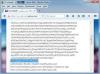Pildi krediit: g-stockstudio/iStock/Getty Images
PDF-faili ei saa otse Wordi JPG-vormingusse teisendada. PDF-faili saab aga Microsoft Painti abil JPG-vormingusse teisendada. Kui JPG on loodud, saab selle sisestada Wordi dokumenti nagu iga teise JPG-faili.
Samm 1
Avage oma PDF-fail ja avage Microsoft Paint.
Päeva video
2. samm
Looge PDF-failist ekraanipilt, hoides all klahvi "Alt" ja vajutades klahvi "Prindiekraan".
3. samm
Asetage hiirekursor MS Painti joonistuskastile. Klõpsake hiire paremat nuppu ja valige "Kleebi".
4. samm
Valige MS Painti menüüst "Fail" "Save As".
5. samm
Tippige nimi, mille soovite JPG-le anda, ekraani "Salvesta nimega" väljale "Failinimi". Veenduge, et kastis "Salvesta tüübina" oleks märgitud "JPEG". Klõpsake "Salvesta".
6. samm
Sulgege MS Paint ja avage oma Wordi dokument. Asetage kursor dokumendis kohta, kus soovite JPG-d kuvada.
7. samm
Klõpsake Wordi menüüribal "Insert", tõstke esile "Pilt" ja valige "Failist".
8. samm
Liikuge JPG-faili asukohta, kasutades ekraani "Lisa pilt". Tõstke esile JPG-fail ja klõpsake nuppu "Insert". JPG on nüüd osa teie Wordi dokumendist.
Näpunäide
Kui vajutate klahvi "Alt", samal ajal kui vajutate klahvi "Prindiekraan", luuakse ekraanipilt ainult aktiivsest aknast. Kui soovite ekraanipilti kogu oma töölauast, vajutage klahvi "Prindi ekraan" ilma Alt klahvita.
Mõnes arvutis, eriti sülearvutites, võib olla vajalik vajutada klahvi "Secondary Function" (Fn) koos klahviga "Print screen".
Pärast JPG-vormingu sisestamist oma Wordi dokumenti saate pilti kärpida (st redigeerida), et eemaldada pildist need osad, mis näitavad PDF-lugeja liidest.